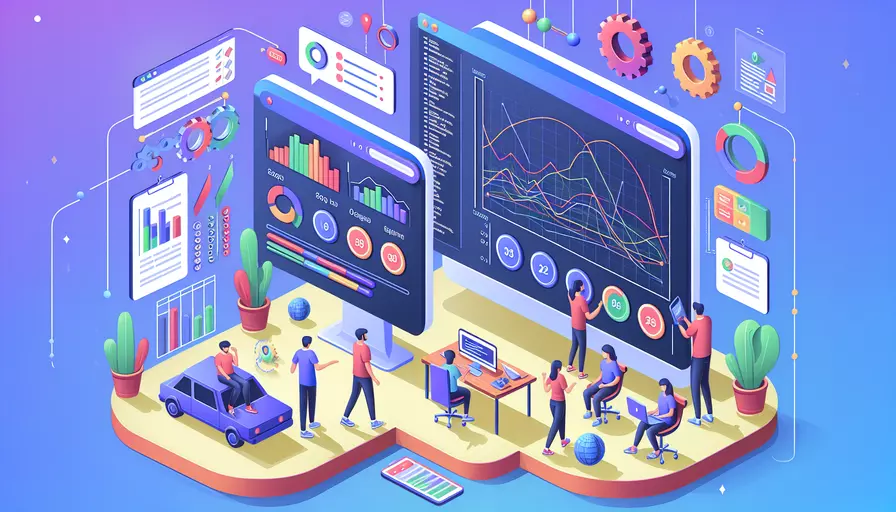
Vue设置加载loading主要有1、使用第三方库和2、手动实现两种方法。以下是详细描述。
一、使用第三方库
使用第三方库如vue-loading-overlay可以快速实现加载loading效果。这种方法简单快捷,只需安装和配置相关库即可。
步骤:
-
安装库:
npm install vue-loading-overlay -
导入和使用:
import Vue from 'vue';import Loading from 'vue-loading-overlay';
import 'vue-loading-overlay/dist/vue-loading.css';
Vue.use(Loading);
-
在组件中使用:
export default {data() {
return {
isLoading: false,
};
},
methods: {
fetchData() {
this.isLoading = true;
// 模拟异步操作
setTimeout(() => {
this.isLoading = false;
}, 2000);
},
},
};
-
模板中显示loading:
<template><div>
<loading :active.sync="isLoading" />
<button @click="fetchData">加载数据</button>
</div>
</template>
解释:
- vue-loading-overlay 是一个流行的Vue加载overlay组件,具有简单的API和丰富的自定义选项。
- 使用
v-if指令根据isLoading状态控制loading组件的显示和隐藏。
二、手动实现
手动实现加载loading效果需要自定义CSS和HTML结构,并使用Vue的状态管理来控制loading的显示和隐藏。
步骤:
-
定义CSS样式:
.loading-overlay {position: fixed;
top: 0;
left: 0;
width: 100%;
height: 100%;
background: rgba(0, 0, 0, 0.5);
display: flex;
justify-content: center;
align-items: center;
z-index: 1000;
}
.loading-spinner {
border: 16px solid #f3f3f3;
border-top: 16px solid #3498db;
border-radius: 50%;
width: 120px;
height: 120px;
animation: spin 2s linear infinite;
}
@keyframes spin {
0% { transform: rotate(0deg); }
100% { transform: rotate(360deg); }
}
-
在组件中设置状态:
export default {data() {
return {
isLoading: false,
};
},
methods: {
fetchData() {
this.isLoading = true;
// 模拟异步操作
setTimeout(() => {
this.isLoading = false;
}, 2000);
},
},
};
-
模板中实现loading:
<template><div>
<div v-if="isLoading" class="loading-overlay">
<div class="loading-spinner"></div>
</div>
<button @click="fetchData">加载数据</button>
</div>
</template>
解释:
- 自定义CSS样式定义loading overlay和spinner动画效果。
- 使用
v-if指令根据isLoading状态控制loading overlay的显示和隐藏。
三、第三方库与手动实现对比
| 功能/特点 | 第三方库(vue-loading-overlay) | 手动实现 |
|---|---|---|
| 实现难度 | 低 | 中等 |
| 自定义程度 | 高 | 非常高 |
| 需要的依赖 | 是 | 否 |
| 性能影响 | 低 | 低 |
| 适用场景 | 快速实现loading功能 | 需要高度自定义 |
解释:
- 实现难度:第三方库实现简单,只需几行代码;手动实现需要编写CSS和HTML结构,难度稍高。
- 自定义程度:手动实现可完全按需定制loading效果,第三方库提供的定制选项较多,但不如手动实现灵活。
- 需要的依赖:使用第三方库需要额外安装依赖,手动实现不需要依赖。
- 性能影响:两者对性能的影响都很小,可以忽略不计。
- 适用场景:第三方库适合快速实现loading功能;手动实现适合需要高度自定义loading效果的场景。
四、总结与建议
总结来说,Vue设置加载loading主要有使用第三方库和手动实现两种方法。第三方库如vue-loading-overlay适合快速实现loading效果,而手动实现则适用于需要高度自定义的场景。
建议:
- 快速实现:如果您需要快速实现loading效果,可以选择使用
vue-loading-overlay等第三方库。 - 高度自定义:如果您的项目需要高度自定义的loading效果,建议手动编写CSS和HTML结构。
- 性能优化:无论使用哪种方法,注意控制loading效果的显示时间,避免对用户体验产生负面影响。
通过以上方法,您可以根据具体需求在Vue项目中实现加载loading效果。希望这些信息对您有所帮助!
相关问答FAQs:
1. 如何在Vue中设置加载loading效果?
在Vue中设置加载loading效果可以通过以下步骤实现:
步骤一:创建一个全局的loading组件
首先,在你的Vue项目中创建一个全局的loading组件。这个组件可以是一个带有loading动画的div,可以通过CSS来实现加载动画效果。例如:
<template>
<div class="loading">
<div class="spinner"></div>
</div>
</template>
<style>
.loading {
position: fixed;
top: 0;
left: 0;
width: 100%;
height: 100%;
background-color: rgba(0, 0, 0, 0.5);
display: flex;
justify-content: center;
align-items: center;
}
.spinner {
width: 40px;
height: 40px;
border: 3px solid #ffffff;
border-top-color: #1abc9c;
border-radius: 50%;
animation: spin 1s infinite linear;
}
@keyframes spin {
from {
transform: rotate(0deg);
}
to {
transform: rotate(360deg);
}
}
</style>
步骤二:在需要加载loading的地方使用该组件
在需要加载loading的地方,可以通过条件渲染的方式来决定是否显示loading组件。例如,在发送网络请求时显示loading组件:
<template>
<div>
<!-- 网络请求的内容 -->
<div v-if="isLoading">
<loading></loading>
</div>
</div>
</template>
<script>
import Loading from '@/components/Loading.vue';
export default {
components: {
Loading
},
data() {
return {
isLoading: false
};
},
methods: {
fetchData() {
this.isLoading = true;
// 发送网络请求的代码
// 请求完成后,将isLoading设为false,隐藏loading组件
}
}
};
</script>
步骤三:在网络请求开始和结束时显示和隐藏loading组件
当网络请求开始时,将isLoading设为true,显示loading组件;当网络请求结束时,将isLoading设为false,隐藏loading组件。可以在发送请求的方法中添加相应的代码来实现。例如:
methods: {
fetchData() {
this.isLoading = true;
axios.get('https://api.example.com/data')
.then(response => {
// 请求成功的处理逻辑
})
.catch(error => {
// 请求失败的处理逻辑
})
.finally(() => {
this.isLoading = false;
});
}
}
这样,当发送网络请求时,loading组件会自动显示,请求完成后会自动隐藏。
2. 如何在Vue中设置不同页面加载不同的loading效果?
如果你想在不同的页面中加载不同的loading效果,可以通过以下步骤实现:
步骤一:创建页面级别的loading组件
首先,在你的Vue项目中为每个页面创建一个独立的loading组件。每个loading组件可以有自己独特的样式和动画效果。例如,在Home页面中创建一个loading组件:
<template>
<div class="loading-home">
<div class="spinner"></div>
</div>
</template>
<style>
.loading-home {
/* Home页面的loading样式 */
}
/* Home页面的loading动画样式 */
</style>
步骤二:在每个页面中使用对应的loading组件
在每个页面中使用对应的loading组件。例如,在Home页面中使用HomeLoading组件:
<template>
<div>
<!-- Home页面的内容 -->
<div v-if="isLoading">
<home-loading></home-loading>
</div>
</div>
</template>
<script>
import HomeLoading from '@/components/HomeLoading.vue';
export default {
components: {
HomeLoading
},
data() {
return {
isLoading: false
};
},
methods: {
fetchData() {
this.isLoading = true;
// 发送网络请求的代码
// 请求完成后,将isLoading设为false,隐藏loading组件
}
}
};
</script>
步骤三:在每个页面中控制对应的loading组件的显示和隐藏
在每个页面中控制对应的loading组件的显示和隐藏。根据页面的加载状态,通过设置isLoading的值来决定是否显示loading组件。例如,在Home页面中的fetchData方法中添加相应的代码:
methods: {
fetchData() {
this.isLoading = true;
axios.get('https://api.example.com/data')
.then(response => {
// 请求成功的处理逻辑
})
.catch(error => {
// 请求失败的处理逻辑
})
.finally(() => {
this.isLoading = false;
});
}
}
这样,每个页面都可以加载不同的loading效果,并且根据页面的加载状态来显示和隐藏loading组件。
3. 如何在Vue中设置全局的loading效果,并在多个组件中使用?
如果你想在Vue中设置全局的loading效果,并在多个组件中使用,可以通过以下步骤实现:
步骤一:创建一个全局的loading组件
首先,在你的Vue项目中创建一个全局的loading组件,这样就可以在所有的组件中使用该loading组件。例如:
<template>
<div class="loading">
<div class="spinner"></div>
</div>
</template>
<style>
.loading {
/* 全局loading组件的样式 */
}
/* 全局loading组件的动画样式 */
</style>
步骤二:在main.js中注册全局loading组件
在main.js中注册全局loading组件,这样就可以在所有的组件中使用该loading组件。例如:
import Loading from '@/components/Loading.vue';
Vue.component('loading', Loading);
步骤三:在需要加载loading的地方使用该组件
在需要加载loading的地方,可以通过条件渲染的方式来决定是否显示loading组件。例如,在发送网络请求时显示loading组件:
<template>
<div>
<!-- 网络请求的内容 -->
<div v-if="isLoading">
<loading></loading>
</div>
</div>
</template>
<script>
export default {
data() {
return {
isLoading: false
};
},
methods: {
fetchData() {
this.isLoading = true;
// 发送网络请求的代码
// 请求完成后,将isLoading设为false,隐藏loading组件
}
}
};
</script>
步骤四:在网络请求开始和结束时显示和隐藏loading组件
当网络请求开始时,将isLoading设为true,显示loading组件;当网络请求结束时,将isLoading设为false,隐藏loading组件。可以在发送请求的方法中添加相应的代码来实现。例如:
methods: {
fetchData() {
this.isLoading = true;
axios.get('https://api.example.com/data')
.then(response => {
// 请求成功的处理逻辑
})
.catch(error => {
// 请求失败的处理逻辑
})
.finally(() => {
this.isLoading = false;
});
}
}
通过以上步骤,你就可以在多个组件中使用全局的loading组件,并根据需要显示和隐藏loading效果。
文章标题:vue如何设置加载loading,发布者:不及物动词,转载请注明出处:https://worktile.com/kb/p/3672846

 微信扫一扫
微信扫一扫  支付宝扫一扫
支付宝扫一扫 